Per bloccare i siti web sotto Windows 10, non è necessario un programma speciale. Perché gli strumenti esistenti a bordo consentono già di bloccare in modo affidabile alcuni siti web senza software aggiuntivo.
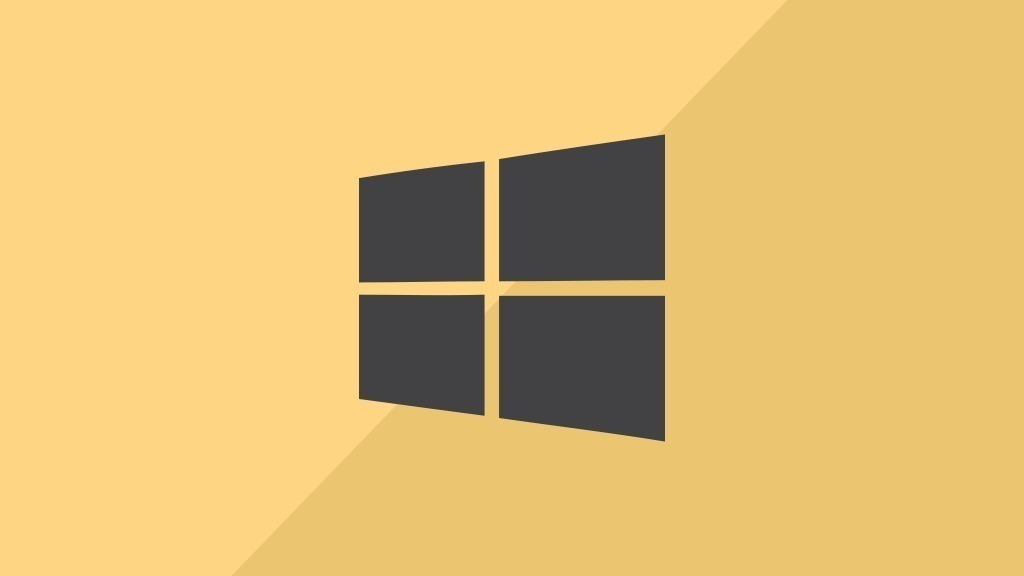
Come funziona il blocco dei siti web su Windows 10
Bloccando i siti web, è possibile prevenire in modo affidabile contenuti pericolosi e problematici. Questo è particolarmente utile se condividi il tuo dispositivo con diversi utenti.
- Per bloccare i file host, devi accedere a Windows come amministratore.
- Apri l'editor con diritti di amministratore in Windows Search.
- Clicca su "Apri file" nel menu.
- Nell'area "Nome del file", inserisci il percorso "%windir%\System32\drivers\etc" e aprilo.
- Si aprirà ora una nuova directory. Cerca il tipo di file inserendo l'impostazione "Tutti i file (*.*)".
- I tuoi file host appariranno ora in cima alla lista, che puoi selezionare e aprire.
- Per bloccare permanentemente i siti web desiderati, devi aggiungere "127.0.0.1" e uno spazio al dominio alla fine degli indirizzi IP.
- Per essere al sicuro, dovresti sempre inserire entrambe le varianti.
- Per esempio, se vuoi bloccare Facebook, devi inserire "127.0.0.1 facebook.com" e "127.0.0.1 www.facebook.com".
Come puoi bloccare altri siti?
Ci sono altri programmi gratuiti che ti aiutano a bloccare siti Internet che non sono disponibili come file host. In questo modo potrete aumentare ulteriormente la sicurezza del vostro PC. Permette anche di bloccare in modo affidabile tutti i siti che non dovrebbero essere accessibili ai bambini e ai giovani.
